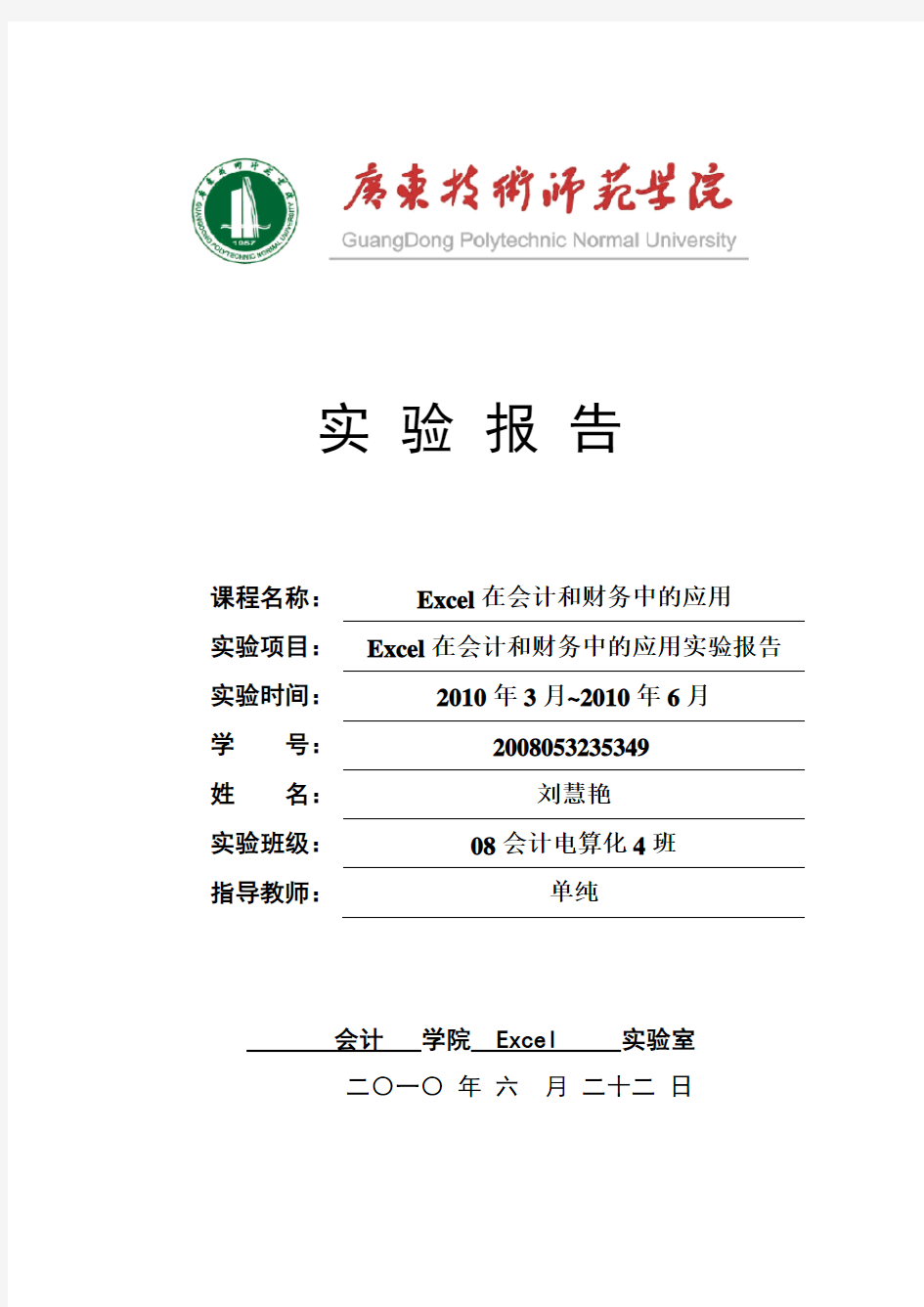
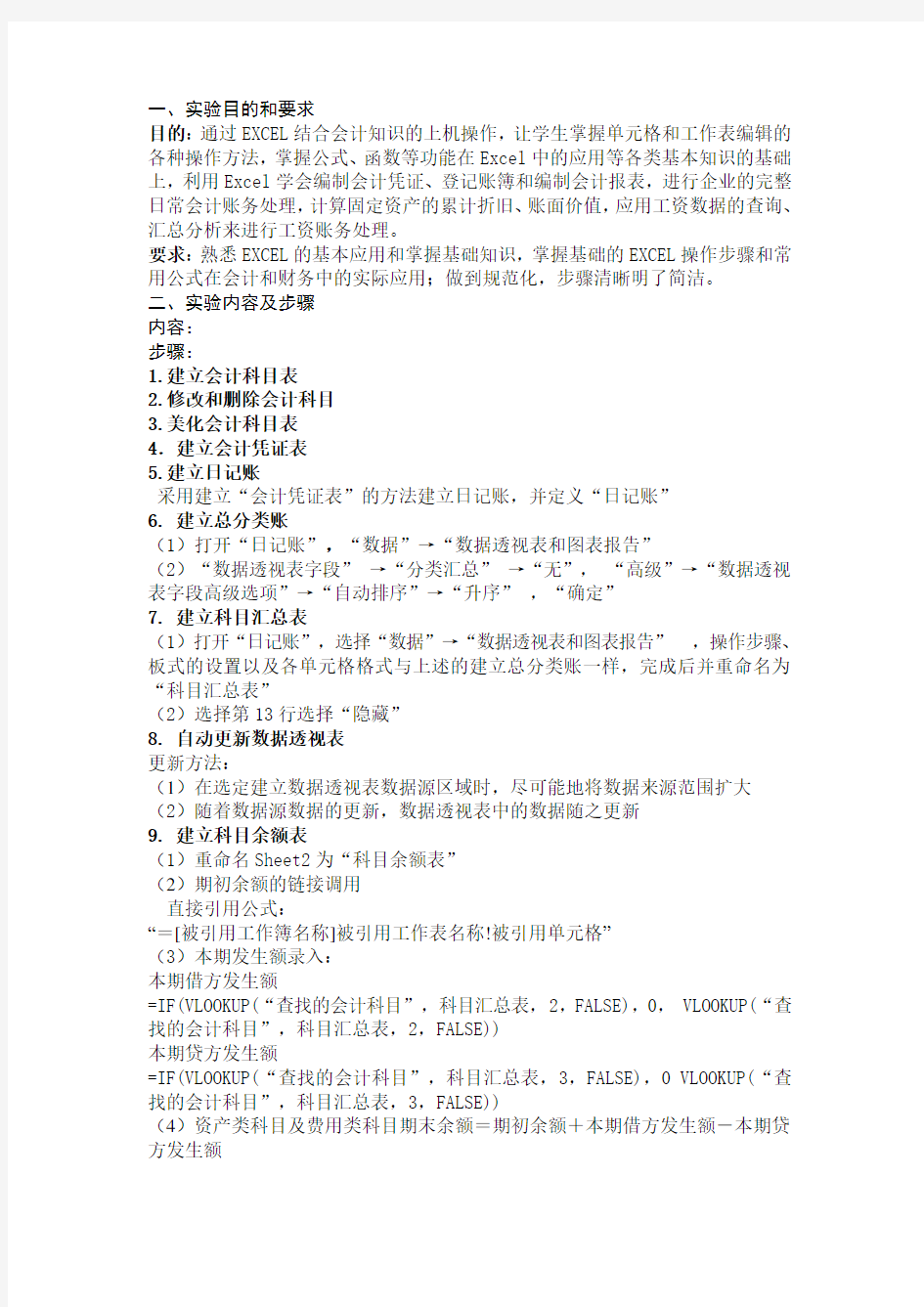
实验报告
课程名称:Excel在会计和财务中的应用
实验项目:Excel在会计和财务中的应用实验报告实验时间:2010年3月~2010年6月
学号:2008053235349
姓名:刘慧艳
实验班级:08会计电算化4班
指导教师:单纯
会计学院 Excel 实验室
二〇一〇年六月二十二日
一、实验目的和要求
目的:通过EXCEL结合会计知识的上机操作,让学生掌握单元格和工作表编辑的各种操作方法,掌握公式、函数等功能在Excel中的应用等各类基本知识的基础上,利用Excel学会编制会计凭证、登记账簿和编制会计报表,进行企业的完整日常会计账务处理,计算固定资产的累计折旧、账面价值,应用工资数据的查询、汇总分析来进行工资账务处理。
要求:熟悉EXCEL的基本应用和掌握基础知识,掌握基础的EXCEL操作步骤和常用公式在会计和财务中的实际应用;做到规范化,步骤清晰明了简洁。
二、实验内容及步骤
内容:
步骤:
1.建立会计科目表
2.修改和删除会计科目
3.美化会计科目表
4.建立会计凭证表
5.建立日记账
采用建立“会计凭证表”的方法建立日记账,并定义“日记账”
6. 建立总分类账
(1)打开“日记账”,“数据”→“数据透视表和图表报告”
(2)“数据透视表字段”→“分类汇总”→“无”,“高级”→“数据透视表字段高级选项”→“自动排序”→“升序”,“确定”
7. 建立科目汇总表
(1)打开“日记账”,选择“数据”→“数据透视表和图表报告”,操作步骤、板式的设置以及各单元格格式与上述的建立总分类账一样,完成后并重命名为“科目汇总表”
(2)选择第13行选择“隐藏”
8. 自动更新数据透视表
更新方法:
(1)在选定建立数据透视表数据源区域时,尽可能地将数据来源范围扩大(2)随着数据源数据的更新,数据透视表中的数据随之更新
9. 建立科目余额表
(1)重命名Sheet2为“科目余额表”
(2)期初余额的链接调用
直接引用公式:
“=[被引用工作簿名称]被引用工作表名称!被引用单元格”
(3)本期发生额录入:
本期借方发生额
=IF(VLOOKUP(“查找的会计科目”,科目汇总表,2,FALSE),0, VLOOKUP(“查找的会计科目”,科目汇总表,2,FALSE))
本期贷方发生额
=IF(VLOOKUP(“查找的会计科目”,科目汇总表,3,FALSE),0 VLOOKUP(“查找的会计科目”,科目汇总表,3,FALSE))
(4)资产类科目及费用类科目期末余额=期初余额+本期借方发生额-本期贷方发生额
权益类及收益科目期末余额=期初余额+本期贷方发生额-本期借方发生额10. 资产负债表编制
资产负债表各项目的数据来源主要通过以下几种方式取得:
(1)根据总账科目余额直接填列
(2)根据总账科目余额计算填列
(3)根据明细科目余额计算填列
(4)根据总账科目和明细账科目的期末余额计算填列
(5)根据科目余额减去其备抵项目后的净额填列
11. 利润表编制(定义科目余额表)
重命名工作表为“利润表”,参照利润表基本格式,在各个单元格输入利润表所需科目。选择“粘贴函数”命令,利用公式VLOOKUP(“主营业务收入”,科目余额表,5,false)+VLOOKUP(“其他业务收入”,科目余额表,5,false)计算出营业收入项目,其他项目参照此步骤,合计数用SUM()函数
12. 编制现金流量表
(1)编制调整分录表
复制“日记账”,粘贴在新工作表上,将涉及库存现金和银行存款的单元格,按照业务发生的类别分别调整为经营活动现金、投资活动现金、筹资活动现金,并重命名该表“调整分录表”
(2)建立现金流量表
①按照建立“资产负债表”的方式及现金流量表的基本格式,建立现金流量
表
②利用sumif()函数并计算现金流量各个项目
13. 固定资产卡片账
(1)将新工作表重命名为“固定资产管理”
(2)在各个单元格输入相关的信息
(3)固定资产折旧的计提
(5)固定资产折旧函数
(6)折旧函数应用举例
(7)固定资产计提折旧的具体应用
14. 工资管理
(1)据书本资料建立工资管理项目
(2)利用公式“=IF(E2=”生产工人”,500,IF(E2=”销售人员”,800,1000))计算工资,“岗位工资”、“住房补贴”项目可利用同种方法计算。
三、实验中遇到的问题及解决过程
1.在练习自动显示科目编号时,参照书本自动显示会计科目的公式输入后不能显示出来
在和同学们的讨论中,知道是定义的范围有问题,把会计凭证表的科目编号移至会计科目名称右边,重新定义“范围名称”即可正确显示出来
2.
重新选择打开工作表重新粘贴“选定区域”的引用范围
3.在填制资产负债表时,按照之前编制的科目余额表及公式输入数据,期末数和期初数不平衡
和同学编制的会计科目余额表对比,检查会计科目余额表的数据是否正确,发现该表的数据输入出错,改正过来即可平衡
4.利用Vlookup()函数公式计算各项目项时,按照书本的公式输入不能显示与资料计算出的正确答案
我们很多同学都有遇到相同的问题,经过老师的提示把公式中的col-index-num的参数输入错误,把5改成4,答案正确
四、个人完成任务情况说明、体会和心得
Excel是office系列软件中用于创建和维护电子表格的应用软件,和Word、PowerPoint、Access等软件一齐,构成了Office办公软件的完整体系。它不仅具有强大的制表和绘图功能,而已还内置了数学、财务、统计和工程等多种函数,同是也提供了数据管理与分析等多种方法和工具。
这个学期我学习了《Excel在会计和财务中的应用》这门课程,将会计和财务结合到Excel中去,是实现Excel所含有的功能的利用价值。通过一个学期的学习,我可以了解到《Excel在会计和财务中的应用》这门课程是一门综合应用相关课程,可以运用其解决会计实务中利用计算机设立利用Excel可以设立会计账簿,进行会计核算,编制资产负债表,编制利润表现金流量表的建立及编制,建立并填制会计科目表,建立并填制会计凭证表,建立并形成资产负债表、利润表、现金流量表,建立并形成科目余额表,分类账、明细分类账、现金日记账、银行存款日记账等各方面的管理工作的繁杂手制程序。
在学习《Excel在会计和财务中的应用》这门课程时,大概把它分成了两个部分来学习上上机操作:第一部分是建立在我们原有的基础上,由浅入深了解Excel 的工作界面、进阶以及其高级应用,掌握单元格和工作表编辑的各种制作方式,掌握公式、函数等功能的应用,并更深一层的掌握数据管理与分析、图表、图形与艺术字等功能的具体应用;第二部分便是在老师的指导下进行Excel在会计和财务中的实例应用以及随堂练习,在已掌握的会计和Excel基本知识的基础上,结合会计工作的财务处理程序,利用工作表编制会计凭证,登记账簿和编制会计报表,并且进行完整的会计日常财务处理,进行固定资产卡片账的建立与设置,计算固定资产折旧和账面价值,以及进行工资的设置与核算。
在老师的用心指导下实验基本上完成了,通过一个学期的课堂学习加上大一对Excel的基础知识学习,我基本上已经掌握Excel在会计和财务中的应用原理和操作,这个过程遇到了大量的函数公式和函数知识,也遇到了很多问题,如:在练习自动显示科目编号时,参照书本自动显示会计科目的公式输入后不能显示出来;创建数据透视表时,系统显示数据透视表字段名无效;在填制资产负债表时,按照之前编制的科目余额表及公式输入数据,期末数和期初数不平衡等;按照书
本的实例资料调整制作现金流量表需要的每一明细分录、总账名称以及数据,填制现金流量表时得不到正确的数据,不过有同学们和老师的细心帮助,在讨论之后,每个问题都能迎刃而解,总的来说进行得还算是顺利。虽然做起来要很细心很认真,不过能够掌握更多的知识。
拿到这本教材时觉得很简单,刚刚接触第一部分基础知识的时候,觉得和大一学习的基础知识没有什么区别,就是简单的了解工作界面的组成,文字和图形的编辑,对于这些我可以很轻松的就掌握了其中的应用。到了第二部分的学习,由于对于Excel在会计和财务中的应用并不熟悉,需要运用的函数公式多而复杂,所以初初显得有些手忙脚乱,但是经过几次基本简单的实践之后,慢慢熟悉各个基本步骤的操作,对着书本的步骤介绍,一步一步摸索着前进,很快就能掌握在会计和财务中的基础应用了。进入到具体会计财务处理的实例实验时,比起刚开始的时候操作和运用又有了新的知识,因为我是会计专业的学生,学习过会计的基础以及相对熟练的Excel的基础操作,所以在实验中有了很大的进步,能快速的明白其中操作原理,在最开始的会计表格建立编制过程中能够较好地完成。从上学期的中级财务会计的学习中,报表一直是我最头痛的知识,在这方面的知识盲点以至于在编制几张主要的会计报表时,有些力不从心,加上对于Excel的函数应用并不是很熟悉,因此制表用了较多时间,而且加上学校电脑过于残旧,电脑系统经常会出现一些让我措手不及的问题。幸好自由有电脑,Excel又是一种普遍以及通用的应用软件,所以我能够在自己的电脑进行练习,以及熟悉函数的应用,在经过第四章到第六章的练习与操作之后,在第七章的完全业务实验时,能够较快地完成,有些函数的应用也能不参照书本。
虽然《Excel在会计和财务中的应用》课本上学的知识都是最基本的知识,但是这正是以后工作需要打好的基础。因为在现实中情况是多变的,抓住了最基本的就可以以不变应万变。这次的会计实验让我学到了许多在经验,在实践中巩固了知识,也为我们以后走向社会奠定了坚实的基础。
通过这次试验,让我更加了解会计信息系统的基本概念,Excel在会计凭证中的应用的宏观管理的必要性及其内容。体会到Excel会计工作带来的极大方便,减少了会计的繁琐工作步骤,把会计带到了数据时代,加快了数据的处理速度,提高了会计的工作效率。开始我对Excel只是有一点点的皮毛知识,普通的制表还可以,经过了这学期的上机操作不但让我掌握了有关的知识和Excel中含有的各个函数的应用有了更深入的认知,还让我为以后的工作开辟了一条道路多了一个选择。
签名:
年月日
excel实验报告模板 篇一:EXCEL实验报告 实验报告 注:1、实验报告栏不够可以加页,写完后交纸质打印版。 2、打印时用A4纸,1.5倍行间距,首行缩进2字符,小四号宋体打印。 篇二:Excel实验报告 实验报告 课程名称计算机应用基础实验项目名称Excel综合实验班级 与班级代码实验室名称(或课室)专业任课教师学号:姓名:实验日期: 广东商学院教务处制 姓名实验报告成绩 评语: 指导教师(签名)年月日 说明:指导教师评分后,实验报告交院(系)办公室保存。 一、实验目的 考察学生综合应用Excel解决实际问题的能力,包括: 1. Excel工作簿的建立、保存、打开; 2. 各类数据的输入和编辑; 3. 工作表的各种基本操作; 4. 工作表的格式化设置; 5. 利用公式和函数进行数据的计算;
6. 综合应用各种数据管理操作,如排序、筛选、汇总、统计等; 7. 图表的创建和编辑。 二、实验设备 ? 硬件:Pentium 4 以上的微型计算机。 ? 软件:Windows XP、Excel 20xx或以上的版本 三、实验步骤 1、 打开“Excel综合实验格式.xls”文件,在“期末与总评成绩”与 “平时成绩”工作表中拆分“姓名”一列,将准备好的学生姓名复制粘贴上去。 2、 在两个工作表中分别拆分“平时成绩”一列,在“平时成绩”工作 表中,点击单元格E2,输入公式:=C2*40%+D2*60%,再往下拉至单元格E22,计算出平时成绩。再通过外部引用方式把平时成绩复制到“期末与总评成绩”工作表中的平时成绩一列。 3、在“期末与总评”工作表中拆分“总评”一列,点击单元格 F3,输 入公式:=D3*30%+E3*70%,往下拉至F22,计算出总评成绩。 4、拆分“绩点”一列,点击单元格G3,输入公式: =IF(F3=60,1,IF(F3>60,1+(F3-60)*0.1,0)),往下拉至G22,计算出各个学生的绩点。 5、
Excel 是微软办公套装软件的一个重要的组成部分,它可以进行各种数据的处理、统计分析和辅助决策操作,广泛地应用于管理、统计财经、金融等众多领域。结合自身情况,谈谈本次实训的心得体会,本文是excel实训的心得,仅供参考。 在中学第四周期继续教育EXCEL学习过程中,通过络在线学习,让我对EXCEL有了重新的认识和更深一步的了解。发现,原先我们对EXCEL的"熟悉"何等肤浅、何等片面.最初也只是以为这不过是一个做做表格、写写文字、画画图表的普通程序而已,最多用其中的函数计算学生的成绩和进行排序。但是通过这次学习,通过业余时间看了几本相关的书籍,上查阅了有关的论坛活动才知道,自己就像井底之蛙,只是略知皮毛。通过这次继续教育培训,让我感受了EXCEL软件的魅力.改变了对EXCEL以及学习EXCEL实际意义的认识.学习过后,深有感触。 首先,EXCEL作为微软公司开发的一款功能强大的办公软件,对人们日常办公乃至人们日常生活中遇到和需要解决的各种实际问题作了全面的研究和体贴的开发.深入学习和研究EXCEL,可以大大提高我们的学习和办公效率.为我们的办公和生活中的提供很多快捷和便利。其次以前对EXCEL的使用,几乎从未注意过什么"规范操作"的问题,因而在平时的操作和运用中,也就不可能注重"规范操作".通过本次学习,我这才明白了"样式和格式"、"纲目结构"、"母版和模板"等等在实际使用和操作中的重要意义。 通过学习发现不足,也找到了差距,为此,如何运用好EXCEL,让他为我的教学服务,我觉得首先应加强终身学习意识,在巩固已有知识的前提下不断汲取新的内容。其次,做好注重理论与实践相结合,我们在学习和了解EXCEL理论知识后,一定要及时去实践操作,及时巩固,躲在学习和工作中去运用才能更好地掌握它,就像俗话所说的“拳不离手,曲不离口,熟能生巧”那样进行“多练”。总之,现代化技术为我们的学习和工作带来很多的快捷和便利,我们一定要以一颗积极上进的心和不断进取,勤学好问的态度去学习和运用,为我们的教学服务,我想这次中学继续教育对我们培训的目的也就达到了。 时间匆匆,转眼间,继续教育学习结束了,回首这几个月的学习,心中感慨万千。我是20xx年从外地调入塘沽的,听说评职称时外地的继续教育不承认,因此就参见了此次继续教育。最初的目的无非是拿到证就行(那时既带高三又是班主任,学生是全年级最淘气的),感觉自己没那么充足的精力,问了其他人相关情况,自认为拿证没问题。 20xx年夏,忙碌的高三生活结束了,继续教育开始选课了,当时是和同事一起商量报的课程,想有问题可以商量着解决,我们都是班主任,就选了《Excel在教学与管理工作中的应用》,其实我挺抵触计算机操作的,上大学时,dos这门课被抓过补考,心里有阴影(因为我是学日语的,命令对于我就是天书),因此,我如果能避免英文就坚决不碰。 选了《Excel在教学与管理工作中的应用》,说实话,刚开始还是有些后悔的,但是爱人的一番话触动了我:“…我们要尝试一些我们没有经历过的事物来开阔我们的视野。你总是教育你的学生,无论做什么,选择了就不要后悔,无论有多难;知识只要你学习了就会有收获。做人不能知难而退,要知难而进…”听了他的话,我欣然接受了。 刚开始学习还是没问题的,因为很多东西平时就能用到,所以很快就学会了。时间也宽裕,可以慢慢琢磨。没想到,新学期开始,学校决定实行有效教学,学生不再订资料,要求
《EXCEL预测与决策分析》 实验报告册 2014- 2015 学年第学期 班级: 学号: 姓名: 授课教师:实验教师: 实验学时:实验组号: 信息管理系
目录 实验一网上书店数据库的创建及其查询 (3) 实验二贸易公司销售数据的分类汇总分析 (7) 实验三餐饮公司经营数据时间序列预测 (9) 实验四住房建筑许可证数量的回归分析 (12) 实验五电信公司宽带上网资费与电缆订货决策 (15) 实验六奶制品厂生产/销售的最优化决策 (17) 实验七运动鞋公司经营投资决策 (19)
实验一网上书店数据库的创建及其查询 【实验环境】 ?Microsoft Office Access 2003; ?Microsoft Office Query 2003。 【实验目的】 1.实验1-1: ?理解数据库的概念; ?理解关系(二维表)的概念以及关系数据库中数据的组织方式; ?了解数据库创建方法。 2.实验1-2: ?理解DOBC的概念; ?掌握利用Microsoft Query进行数据查询的方法。 3.实验1-3: ?掌握复杂的数据查询方法:多表查询、计算字段和汇总查询。 【实验步骤】 实验1-1 一、表的创建和联系的建立 步骤1:创建空数据库“xddbookstore”。 步骤2:数据库中表结构的定义。 步骤3:保存数据表。 步骤4:定义“响当当”数据库的其他表。 步骤5:“响当当”数据库中表之间联系的建立。 二、付款方式表的数据输入 步骤1:选中需要输入数据的表(如付款方式表)。 步骤2:输入数据。 三、订单表的数据导入 在本书配套磁盘提供的xddbookstore.xls文件中,包含了响当当数据库所有表的数据。可以利用该文件将订单表数据导入到“xddbookstore.mdb”数据库中。 步骤1:选择要导入的文件。 步骤2:规定要导入的数据表。 步骤3:指明在要导入的数据中是否包含列标题。 步骤4:规定数据应导入到哪个表中,可以是新表或现有的表。 步骤5:完成数据导入工作。 实验1-2 一、建立odbc数据源 在利用 microsoft office query对“响当当”网上书店进行数据查询之前,必须先建立一个用于连接该数据库的odbc数据源“bookstore”,具体步骤如下: 步骤1:启动microsoft office query应用程序。 步骤2:进入“创建新数据源”对话框。
目录 实验1:Excel 基础知识 (2) 一、实验目的和实验内容 (2) 二、实验步骤 (4) 三、实验中碰到了哪些问题?你是如何解决的?还有哪些问题没有解决? (8) 四、实验感想、意见和建议 (8) 实验2:Excel数据基础 (9) 一、实验目的和实验内容 (9) 二、实验步骤 (10) 三、实验中碰到了哪些问题?你是如何解决的?还有哪些问题没有解决? (15) 四、实验感想、意见和建议 (15) 实验4:Excel在筹资决策中应用 (16) 一、实验目的和实验内容 (16) 二、实验步骤 (16) 三、实验中碰到了哪些问题?你是如何解决的?还有哪些问题没有解决? (19) 四、实验感想、意见和建议 (19) 实验5:长期负债筹资决策模型 (20) 一、实验目的和实验内容 (20) 二、实验步骤 (20) 三、实验中碰到了哪些问题?你是如何解决的?还有哪些问题没有解决? (22) 四、实验感想、意见和建议 (22) 实验6:基于净现值的项目投资决策模型 (23) 一、实验目的和实验内容 (23) 二、实验步骤 (23) 三、实验中碰到了哪些问题?你是如何解决的?还有哪些问题没有解决? (26) 四、实验感想、意见和建议 (26) 实验9: Excel在最优化问题中应用 (27) 一、实验目的和实验内容 (27) 二、实验步骤 (27) 三、实验中碰到了哪些问题?你是如何解决的?还有哪些问题没有解决? (29) 四、实验感想、意见和建议 (29) 实验10: Excel在财务预测中应用 (30) 一、实验目的和实验内容 (30) 二、实验步骤 (30) 三、实验中碰到了哪些问题?你是如何解决的?还有哪些问题没有解决? (33) 四、实验感想、意见和建议 (33) 实验11: Excel财务管理系统的建立 (34) 一、实验目的和实验内容 (34) 二、实验步骤 (34) 三、实验中碰到了哪些问题?你是如何解决的?还有哪些问题没有解决? (36) 四、实验感想、意见和建议 (36)
Excel在会计中的应用的学习心得 10级会计学5班 10414090532号袁美美 经过excel这门课的学习,才发现原来excel的功能是如此强大。学习的过程中通过老师的讲解和自己的动手操作练习,使知识掌握的更牢靠,老师的讲解让我们了解它的功能,但只有通过自己动手操作才能真正的熟练掌握。并且要经常练习,这样知识才不会被遗忘。 通过这门课程的学习,我首先充分认识到了excel在我们以后工作中的重要性,能够熟练的掌握excel软件是我以后从事财务工作不可缺少的一种专业技能。随着市场经济的发展,市场竞争的加剧,各个企业的经济环境不断地发生变化,企业对会计职能的要求,已从单纯的会计核算型向财务管理型发展。这要求企业必须充分利用现有的财务信息资源,准确地分析当前的财务状况,并对未来的财务状况进行预测分析,以便为管理层提供较好的决策方案。而excel满足了企业这个需要,因为人们可以利用它方便地记录和分析财务数据,编辑数学公式,绘制图表及编辑文本等,还可以建立财务分析模型,能够为管理层提供决策信息。 在学习的过程中,我觉得最重要的一点就是上课必须集中精神,观察老师在课堂上操作的流程和步骤,这样才能更顺利的完成实验。受条件的限制,我们不能在课堂上跟着老师的指导操作,所以上课集中精力听课与做笔记是非常重要的。在实验课程上,至少应自主完成课本上要求的实验,在这个基础上,我还在课外通过网络等补充了课
程上的不足,了解了课本上没有提及的excel其他工具及函数。在学习中我掌握了我们平时所不知懂的知识,同时加强和巩固了我对excel在财务中的运用。实验报告也是我学习的一个部分,课前预习时写好实验报告,这样就可以在实验前能够把握实验的基本流程,就能够提高完成实验的速度。完成实验后对实验的补充也是很重要的,在补充实验报告的过程中,尽量不要翻阅课本,凭自己的对实验的记忆完成是最有效的。 在所有的实验课程中,我都能够按时完成实验,但我明白,仅仅依靠实验上学到的操作知识是不够的,而且光在实验中练习,没有课后的复习,时间长了也会遗忘,所以我认为,在以后的学习和工作中应该注意积累,及时复习巩固所学知识。在我们其他的专业课程中,有很多值得分析的财务资料,比如财务报表分析这门课程,书本上提供了很多案例报表,我们可以此建立财务分析模型,或者在网上下载相关资料练习,还可以在网上搜索网上课程学习。 总之,在以后的工作和学习中,应该在巩固的基础上不断的积累和完善对excel的学习。
学习心得: 通过这门课程的学习,我首先充分认识到了excel在我们以后工作中的重要性,能够熟练 的掌握excel软件是我以后从事教学工作不可缺少的一种专业技能。人们可以excel利用它方 便地记录和分析数据,编辑数学公式,绘制图表及编辑文本等。 在学习的过程中,我觉得最重要的一点就是上课必须集中精神,观察老师在课堂上操作的 流程和步骤,这样才能更顺利的完成操作。受条件的限制,我们不能在课堂上在老师的指导下 一一操作,所以上课集中精力听课是非常重要的。在课程上,我还在课外通过网络等补充了课 程上的不足,了解了课本上没有提及的excel其他工具及函数。在学习中我掌握了我们平时所 不知懂的知识,同时加强和巩固了我对excei在教学中的运用。 在所有的动手操作中,我都能够按时完成,但我明白,仅仅依靠课本上学到的操作知识是 不够的,而且光在课堂上练习,没有课后的复习,时间长了也会遗忘,所以我认为,在以后的 学习和工作中应该注意积累,及时复习巩固所学知识。还有一点值得注意,微软公司提供了多 种版本,它们虽然是大同小异,但毕竟还是有区别的,我们应该熟练掌握各种版本的使用。 总之,在以后的工作和学习中,应该在巩固的基础上不断的完善。篇二:选修学习excel 的心得体会 学习excel与数据处理课程 的心得体会 姓名:宋学奇 学号:351201040118 专业:安全工程 日期:2014.04.15 学习《excel与数据处理》这门课程之后,使我受益匪浅。当初选修这门课就是为了再次 复习重温一下大一计算机基础课程学习的内容,更加扎实的掌握excel的使用和简单的数据处 理,我相信这在我将来的学习工作中会帮助我改善工作质量,提高效率。王凤娥老师幽默风趣 的讲课方式使这门枯燥的课程不再乏味,不仅使我对excel的使用有了更进一步的认识,还教 给大家许多人生的感悟和常识,关于工作,关于生活,关于爱情,关于幸福等等。王老师通过 亲身所带女生创建数据库的例子,使我认识到其实计算机技术并不是很难的,只要多上机实验, 配合课堂和书本知识,基本的办公和数据处理能力是能够得到大幅度的提升的,我意识到从今 往后我应该积极主动地去学习,主动探索未知知识,把它们变为自己的知识,改掉以前那种只 靠学习课本的方法。 在第一节课时,觉得这门课对我来说应该不难,里边有很多内容早在大一时候便就已经学 过了,因此便在不知不觉中不想再听老师的讲解,慢慢地却发现里边讲的好多内容我都不懂, 老师在上课过程中的一系列操作问题我都不懂。渐渐地我终于意识到我该好好地听老师讲课, 我虽然懂得一些操作,但都是平时经常用的一些基础的操作,很多的高级应用操作我都还没有 接触到,而且缺乏实践经验。孰能生巧,一个人理论上再完善,没有通过大量的练习,在遇到 问题时往往会不知所措。通过这门课的学习我意识到学习与实践的重要性,在以后的学习中我 一定要多练习,多实践,以求自己对知识掌握得更好。以下是该门课程的主要学习内容和我的 一点感悟。 excel是个人电脑普及以来用途最广泛的办公软件之一,也是microsoft windows平台下 最成功的应用软件之一。说它是普通的软件可能已经不足以形容它的威力,事实上,在很多公 司,excel已经完全成为了一种生产工具,在各个部门的核心工作中发挥着重要的作用。无论 用户身处哪个行业、所在公司有没有实施信息系统,只要需要和数据打交道,excel几乎是不 二的选择。 excel之所以有这样的普及性,是因为它被设计成为一个数据计算与分析的平台,集成了 最优秀的数据计算与分析功能,用户完全可以按照自己的思路来创建电子表格,并在excel的 帮助下出色的完成工作任务。 在电子表格软件领域,excel软件唯一的竞争对手就是自己。基于这样的绝对优势地位,
Excel电子表格实验报告 姓名(学号):________201302020112____ 年级(专业):_____ 电商1301 ________成绩:________ 实验时间:_______________________ _实验地点:__________________________ _ 实验1-1: 一、实验目的: 掌握使用Excel进行电子表格处理的基本操作,编辑与格式化工作表和单元格。 二、实验内容: 1.在Excel中新建一个空白工作簿,文件名为“学号.xls”,保存在文件夹“实验4”中; 学号姓名性别班级平时成绩期中成绩期末成绩 男一班85 72 80 女一班86 68 72 男二班76 80 84 女二班89 82 80 女一班92 94 91 女二班98 96 92 男二班60 59 60 女一班90 82 88 男一班71 74 70 65 58 54 男 二班 3.在工作表“成绩1”的最右侧插入两列,标题依次为“总评成绩”、“等级”; 4.调整“学号”、“姓名”、“性别”、“班级”、“等级”列的列宽为80个像素,调整“平时成绩”、“期中成绩”、“期末成绩”、“总评成绩”列的列宽为85个像素; 5.设置“平时成绩”只能为[60-100]的整数,“期中成绩”和“期末成绩”只能为[0-100]的整数; 6.设置标题行:行高为20磅,水平居中,垂直居中,字体为新宋体,字形为加粗,字号为12磅,底纹图案为25%灰色,颜色为浅橙色; 7.在工作表“成绩1”顶部插入一行,输入“学生成绩表”,字体为黑体,字号为20磅,颜色为蓝色,跨列居中(使它位于所制作表格的上方中央位置)。 8.为表格添加表格框线,内部为单实线,外部为双实线。 9.在“学号”列从上到下依次填充文本数据“2009001”至“2009010”,要求水平居中。10.在“姓名”列从上到下依次填充文本数据“某一”至“某十”,要求水平居中。11.要求“期末成绩”列能自动识别高于90分的成绩,并将其显示成蓝色粗体。 12.保存修改后的文件。 三、实验步骤:(学生自己填写) 1.桌面——右键——新建——文件夹——改名为“实验1”——Excel空白工作簿——改名为“20091060257”;
深圳大学 实验报告 课程名称:计算机基础 实验序号:实验4 实验名称:电子表格处理 班级:姓名: 同组人:实验日期:2014 年11 月17 日 教师签字:
一、实验目的 (一)掌握工作表和工作簿的建立、编辑、格式化等基本操作。 (二)掌握公式和基本函数的使用。 (三)掌握数据清单的管理操作。 (四)掌握图表的创建、修改以及修饰等操作。 二、实验环境 (一)硬件环境:微型计算机 (二)软件环境:Windows XP ,Excel 2003。 三、实验步骤 (一)Excel的启动及其窗口 打开“开始”菜单的“所有程序”中的“Microsoft office”,然后点击“Microsoft office Excel 2003”,打开Excel应用程序窗口,如下图所示: ①Excel工作窗口的组成 从上图可知,Excel的工作窗口由标题栏、工具栏、编辑栏、工作区、任务窗格、标签栏以及状态栏组成。 ②单元格 行与列交叉的方格称为单元格。如下图所示:
单元格 ③单元格区域 若干个连续的组成矩形形状的单元格称为单元格区域。 ④工作表与工作簿 窗口下面的标签栏上标有“Sheet1”、“Sheet2”、“Sheet3”,表示有三张工作表。如下图所示: “S heet x”所在地 白底的工作表名称为当前工作表,如上图中的“sheet 1”即为当前工作表,单击工作表名称可选择工作表。若干张工作表组成一个工作簿。 (二)创建工作簿 新建一个工作簿时,同时该工作簿新建了三个空的工作表,选择其中一张sheet1作为当前工作表,可向表中输入数据或是编辑数据。 1)在工作表中输入数据 图下为文字常量、数值、日期与时间和公式的输入。
excel实验学习心得体会 excel实验学习心得体会 通过这门课程的学习,我首先充分认识到了excel在我们以后工作中的重要性,能够熟练的掌握excel软件是我以后从事财务工作不可缺少的一种专业技能。随着市场经济的发展,市场竞争的加剧,各个企业的经济环境不断地发生变化,企业对会计职能的要求,已从单纯的会计核算型向财务管理型发展。这要求企业必须充分利用现有的财务信息资源,准确地分析当前的财务状况,并对未来的财务状况进行预测分析,以便为管理层提供较好的决策方案。而excel满足了企业这个需要,因为人们可以利用它方便地记录和分析财务数据,编辑数学公式,绘制图表及编辑文本等,还可以建立财务分析模型,能够为管理层提供决策信息。在学习的过程中,我觉得最重要的一点就是上课必须集中精神,观察老师在课堂上操作的流程和步骤,这样才能更顺利的完成实验。受条件的限制,我们不能在课堂上在老师的指导下操作,所以上课集中精力听课是非常重要的。在实验课程上,至少应自主完成课本上要求的实验,在这个基础上,我还在课外通过网络等补充了课程上的不足,了解了课本上没有提及的’excel其他工具及函数。在学习中我掌握了我们平时所不知懂的知识,同时加强和巩固了我对EXCEI在财务中的运用。实验报告也是我学习的一个部分,课前预习时写好实验报告,这样就可以在实验前能够把握实验的基本流程,就能够提高完成实验的速度。完成实验后对实验的补充也是很
重要的,在补充实验报告的过程中,尽量不要翻阅课本,凭自己的对实验的记忆完成是最有效的。 在所有的实验课程中,我都能够按时完成实验,但我明白,仅仅依靠实验上学到的操作知识是不够的,而且光在实验中练习,没有课后的复习,时间长了也会遗忘,所以我认为,在以后的学习和工作中应该注意积累,及时复习巩固所学知识。在我们其他的专业课程中,有很多值得分析的财务资料,比如财务报表分析这门课程,书本上提供了很多案例报表,我们可以此建立财务分析模型,或者在网上下载相关资料练习,还可以在网上搜索网上课程学习。还有一点值得注意,微软公司提供了多种版本,它们虽然是大同小异,但毕竟还是有区别的,我们应该熟练掌握各种版本的使用。 总之,在以后的工作和学习中,应该在巩固的基础上不断的完善。
实验四Excel电子表格实验报告 姓名(学号):__________________ 年级(专业):_____ ________成绩:________ 实验时间:_______________________ _实验地点:__________________________ _ 实验4-1: 一、实验目的: 掌握使用Excel进行电子表格处理的基本操作,编辑与格式化工作表和单元格。 二、实验内容: 1.在Excel中新建一个空白工作簿,文件名为“学号.xls”,保存在文件夹“实验4”中;2.将工作表“Sheet1”重命名为“成绩1”,输入下列内容: 学号姓名性别班级平时成绩期中成绩期末成绩 男一班85 72 80 女一班86 68 72 男二班76 80 84 女二班89 82 80 女一班92 94 91 女二班98 96 92 男二班60 59 60 女一班90 82 88 男一班71 74 70 男二班65 58 54 3.在工作表“成绩1”的最右侧插入两列,标题依次为“总评成绩”、“等级”; 4.调整“学号”、“姓名”、“性别”、“班级”、“等级”列的列宽为80个像素,调整“平时成绩”、“期中成绩”、“期末成绩”、“总评成绩”列的列宽为85个像素; 5.设置“平时成绩”只能为[60-100]的整数,“期中成绩”和“期末成绩”只能为[0-100]的整数; 6.设置标题行:行高为20磅,水平居中,垂直居中,字体为新宋体,字形为加粗,字号为12磅,底纹图案为25%灰色,颜色为浅橙色; 7.在工作表“成绩1”顶部插入一行,输入“学生成绩表”,字体为黑体,字号为20磅,颜色为蓝色,跨列居中(使它位于所制作表格的上方中央位置)。 8.为表格添加表格框线,内部为单实线,外部为双实线。 9.在“学号”列从上到下依次填充文本数据“2009001”至“2009010”,要求水平居中。10.在“姓名”列从上到下依次填充文本数据“某一”至“某十”,要求水平居中。11.要求“期末成绩”列能自动识别高于90分的成绩,并将其显示成蓝色粗体。 12.保存修改后的文件。 三、实验步骤:(学生自己填写) 1.桌面——右键——新建——文件夹——改名为“实验4”——Excel空白工作簿——改名为“20091060257”; 2.在“Sheet1”上右键——重命名为“成绩1”——在“成绩1”中输入指定内容; 3.在“成绩1”中的最右侧输入字段“总评成绩”和“等级”; 4.选中“学号”,“姓名”,“性别”,“班级”,“等级”列——将鼠标放在任意一列上——左右
实验心得体会 在做测试技术的实验前,我以为不会难做,就像以前做物理实验一样,做完实验,然后两下子就将实验报告做完.直到做完测试实验时,我才知道其实并不容易做,但学到的知识与难度成正比,使我受益匪浅. 在做实验前,一定要将课本上的知识吃透,因为这是做实验的基础,否则,在老师讲解时就会听不懂,这将使你在做实验时的难度加大,浪费做实验的宝贵时间.比如做光伏的实验,你要清楚光伏的各种接法,如果你不清楚,在做实验时才去摸索,这将使你极大地浪费时间,使你事倍功半.做实验时,一定要亲力亲为,务必要将每个步骤,每个细节弄清楚,弄明白,实验后,还要复习,思考,这样,你的印象才深刻,记得才牢固,否则,过后不久你就会忘得一干二净,这还不如不做.做实验时,老师还会根据自己的亲身体会,将一些课本上没有的知识教给我们,拓宽我们的眼界,使我们认识到这门课程在生活中的应用是那么的广泛. 通过这次测试技术的实验,使我学到了不少实用的知识,更重要的是,做实验的过程,思考问题的方法,这与做其他的实验是通用的,真正使我们受益匪浅. 实验心得体会
这个学期我们学习了测试技术这门课程,它是一门综合应用相关课程的知识和内容来解决科研、生产、国防建设乃至人类生活所面临的测试问题的课程。测试技术是测量和实验的技术,涉及到测试方法的分类和选择,传感器的选择、标定、安装及信号获取,信号调理、变换、信号分析和特征识别、诊断等,涉及到测试系统静动态性能、测试动力学方面的考虑和自动化程度的提高,涉及到计算机技术基础和基于LabVIEW的虚拟测试技术的运用等。 课程知识的实用性很强,因此实验就显得非常重要,我们做了金属箔式应变片:单臂、半桥、全桥比较,回转机构振动测量及谱分析,悬臂梁一阶固有频率及阻尼系数测试三个实验。刚开始做实验的时候,由于自己的理论知识基础不好,在实验过程遇到了许多的难题,也使我感到理论知识的重要性。但是我并没有气垒,在实验中发现问题,自己看书,独立思考,最终解决问题,从而也就加深我对课本理论知识的理解,达到了“双赢”的效果。 实验中我学会了单臂单桥、半桥、全桥的性能的验证;用振动测试的方法,识别一小阻尼结构的(悬臂梁)一阶固有频率和阻尼系数;掌握压电加速度传感器的性能与使用方法;了解并掌握机械振动信号测量的基本方法;掌握测试信号的频率域分析方法;还有了解虚拟仪器的使用方法等等。实验过程中培养了我在实践中研究问题,分析问题和解决问
实验报告 第11、12 周实验名称电子表格软件Excel 实验性质(必修、选修)必修 实验类型 (验证、设计、创新、综 合) 设计、综合 实验课时4实验日期、时间2014年月日10:00-11:40 实验仪器设备(实验软硬件要求)1、微型计算机 2、Windows 操作系统 3、Office 2010应用软件 实验目的1、熟练掌握工作表的基本操作。 2、熟练掌握图表创建及处理的方法。 3、熟练掌握数据处理的排序、筛选、分类汇总操作。 实验内容按照老师布置的作业对Excel文档进行操作,并把完成的文档打印出来。(相关知识点包括:工作表的基本操作,工作表中数据的编辑方法,设置单元格的格式,公式与函数的使用方法,图表处理,排序、筛选、分类汇总的操作方法) 成绩评定、管路敷设技术通过管线敷设技术不仅可以解决吊顶层配置不规范高中资料试卷问题,而且可保障各类管路习题到位。在管路敷设过程中,要加强看护关于管路高中资料试卷连接管口处理高中资料试卷弯扁度固定盒位置保护层防腐跨接地线弯曲半径标高等,要求技术交底。管线敷设技术中包含线槽、管架等多项方式,为解决高中语文电气课件中管壁薄、接口不严等问题,合理利用管线敷设技术。线缆敷设原则:在分线盒处,当不同电压回路交叉时,应采用金属隔板进行隔开处理;同一线槽内,强电回路须同时切断习题电源,线缆敷设完毕,要进行检查和检测处理。、电气课件中调试对全部高中资料试卷电气设备,在安装过程中以及安装结束后进行高中资料试卷调整试验;通电检查所有设备高中资料试卷相互作用与相互关系,根据生产工艺高中资料试卷要求,对电气设备进行空载与带负荷下高中资料试卷调控试验;对设备进行调整使其在正常工况下与过度工作下都可以正常工作;对于继电保护进行整核对定值,审核与校对图纸,编写复杂设备与装置高中资料试卷调试方案,编写重要设备高中资料试卷试验方案以及系统启动方案;对整套启动过程中高中资料试卷电气设备进行调试工作并且进行过关运行高中资料试卷技术指导。对于调试过程中高中资料试卷技术问题,作为调试人员,需要在事前掌握图纸资料、设备制造厂家出具高中资料试卷试验报告与相关技术资料,并且了解现场设备高中资料试卷布置情况与有关高中资料试卷电气系统接线等情况,然后根据规范与规程规定,制定设备调试高中资料试卷方案。、电气设备调试高中资料试卷技术电力保护装置调试技术,电力保护高中资料试卷配置技术是指机组在进行继电保护高中资料试卷总体配置时,需要在最大限度内来确保机组高中资料试卷安全,并且尽可能地缩小故障高中资料试卷破坏范围,或者对某些异常高中资料试卷工况进行自动处理,尤其要避免错误高中资料试卷保护装置动作,并且拒绝动作,来避免不必要高中资料试卷突然停机。因此,电力高中资料试卷保护装置调试技术,要求电力保护装置做到准确灵活。对于差动保护装置高中资料试卷调试技术是指发电机一变压器组在发生内部故障时,需要进行外部电源高中资料试卷切除从而采用高中资料试卷主要保护装置。
电子表格Excel2003上机练习题 实习题1 工作表的建立 一、实验目的: 1、掌握工作表数据的输入 2、掌握公式和函数的使用 3、掌握数据的编辑和修改 4、掌握数据的移动、复制和选择性粘贴 5、掌握单元格及区域的插入和删除 二、实验内容 1、启动Excel,在空白工作表中输入以下数据,并以E1.xls为文件名保存在D 盘中。 2、按样张,先计算每个学生的总分,并求出各科目的最高分和平均分,再利用IF函数总评出优秀学生(总分≥270分)。 3、在“平均分”下面的第二行(即与“平均分”隔一行)的“总分”列输入“优秀率”三个字,“总评”列输入求优秀率的公式(优秀率=优秀人数/总人数)。 4、将表格的标题改为“化工2班3组部分科目成绩表” 5、先将每个学生的各科成绩及总分(A2:F11)转置复制到A17起始的区域,形成第二个表格。 6、在第二个表格中只保留总评为“优秀”的学生数据。 7、在第一个表格的“姓名”后面插入1列“性别”,输入的数据依次是:男、男、女、男、女、男、女、女。 8、存盘退出Excel。 实习题2工作表的编辑和格式化 一、实验目的 1、掌握工作表的插入、删除和重命名
2、掌握工作表的复制和移动 3、了解工作表窗口的拆分与冻结 4、掌握工作表数据的自定义格式化和自动格式化。 二、实验内容 先将保存的D:\E1.xls文件复制到当前文件夹,然后启动Excel进行下列操作(在操作过程中注意保存文件)。 1、在Sheet3 工作表前插入一张工作表,然后再将所插入的工作表删除。 2、将Sheet1工作表改名为“成绩表”,再将其复制到Sheet2工作表前,然后将复制的“成绩表(2) ”移动到最后一张工作表的后面。 3、以任一种方式拆分当前窗口,然后再撤消拆分。 4、将“成绩表”工作表中的第二个表格移动到Sheet2工作表中,然后按如下样张对“成绩表”工作表进行格式化: (1)使表格标题与表格之间空一行,然后将表格标题设置为蓝色、粗楷体、16磅大小、加下划双线,并采用合并及居中对齐方式。 (2)将制表日期移动到表格的右上侧,并设置为隶书、斜体。 (3)将表格各栏标题设置成粗体、居中;再将表格中的其它内容居中,平均分保留小数1位。 (4) 将“优秀率”设置为45度方向,其值用百分比式样表示并垂直居中。 (5)设置表格(不包括“优秀率”这行与这行上面的空行)的边框线:外框为最粗的单线,内框为最细的单线,“最高分”这行的上边框与各栏标题的下框线为双线。 (6)设置单元格填充色:对各标题栏、最高分、平均分及优秀率设置25%的灰色。 (7)对学生的总分设置条件格式:总分≥270分,用宝石蓝图案;240≤总分<270分,采用蓝色、加粗斜体。 (8)将高等数学、大学英语及计算机基础各列宽度设置为“最合适的列宽”。 (9)将表格栏标题的行高设置为25磅,并将该栏的文字垂直居中。 5、对复制到Sheet2工作表中的表格自动套用“三维效果2 ”格式,然后将该
信息工程学院1 大学计算机基础实验/实习报告 学院: 班级: 姓名: 学号: 成绩: 数据处理技术 一、实验/实习过程 1通过第一节的学习,我学会了Excel的一些基本操作方法,比如在输入数据时如何进行数据的有效性检验,还学会了一些函数的应用,比如取证函数 INT();随即函数Rand();求和函数sum();求均值函数average();还有编程中很重要的条件判断函数if等等一系列常用函数。学会了单元格的引 用。总的来说,在完成第一节实习后,我对Excel又有了进一步的了解,由此我也收获很多知识。 2通过对第二节的学习,我学会了报表设计,进一步了解和熟练了单元格应用以及求和函数的应用。在这一节中,我学会了表格的设计与排版,懂得了制作一个报表的知识,收获颇多。 实验报告的内容与格式按任课教师的要求书写。
3通过对第三节的学习,我学会了Excel中的数据分析与管理,学会了如何在一堆数据中筛选出我需要的数据,并且我会了实现数据透视表的方法,这样, 运用数据透视表就可以非常简单的实现一个庞大的数据的统计,很有效的减
缓了人们的压力。 4.
20 40 60 80 100 120 马萍 王振 华 罗青 中 杨唐 荣 何鹏 董 昱 李燕 丽 戴卉 敏 王 颖 刘婷刘文 斌 汪海 蓉 赵 莹石巧 玲 房晟陈海鹏 姓名 分数 系列1 20 40 60 80 100 120 马 萍 王振 华 罗 青 中 杨 唐 荣 何 鹏 董 昱 李燕 丽 戴 卉敏 王 颖 刘 婷 刘文 斌 汪 海 蓉 赵 莹 石巧 玲 房 晟 陈海 鹏 姓名 分数系列1
5.九九乘法口诀(三角阶梯型)输入方法:b1-j1输入1-9的数字,a2-a10输入1-9的数,在B2输入” =IF(B$1>$A2,"",B$1&"*"&$A2&"="&B$1*$A2) 然后回车,拖动表格即可得到九九乘法口诀。” 6.德育成绩计算方法:①选中课时并对课时求总和,给总和改名为zxs,给课时改名为xs②在学习成绩表中选中学生的成绩,并对成绩改名为cj③在第三张表中(以第一个人为对象)在相同位置C2框中输入”=xs*cj”,点击回车,然后拖动图标④选中第一行,求和,在求和后的框中再输入”\zxs”,点击回车,拖动图标⑤确定德育成绩的小数点位数,可以直接点击减少(增加)小数点位数按钮。 从这一次的实习中我了解了运用较简单的方法来进行较复杂的计算。这是我的一大收获。 7.图表应用:(以制作土壤电导率图像为例) 1.点击→散点图→下一步→系列→添加→选择系列1的名称、X值、Y 值.(分别为土壤电导率背景值、数值、埋深的数值)→添加→系列2的名称、X 值、Y值.(分别为15天后的电导率、数值、埋深的数值)→添加→系列3的名称、X值、Y值.(分别为30天后的电导率、数值、埋深的数值)→下一步→输写标题、图例说明→修改网格线→点击完成 2.双击图例→修改字体与边框 3.右键单击坐标轴→坐标轴格式→修改格式、边框、数值次序反转、数值最大值以及最小值→确定如图所示
实验报告、 课程名称计算机应用基础 实验项目名称 Excel综合实验 班级与班级代码 12新闻学1班 实验室名称(或课室) SS1-202 专业新闻学 任课教师刘松 } 学号: 姓名:蔡晓童 实验日期: 2013-06-04
广东商学院教务处制 姓名实验报告成绩 评语: 《 指导教师(签名) · 年月日
说明:指导教师评分后,实验报告交院(系)办公室保存。
一、实验目的 考察学生综合应用Excel解决实际问题的能力,包括: 1.Excel工作簿的建立、保存、打开; 2.各类数据的输入和编辑; 3.工作表的各种基本操作; 4.工作表的格式化设置; 5.利用公式和函数进行数据的计算; 6.综合应用各种数据管理操作,如排序、筛选、汇总、统计等; 7.图表的创建和编辑。 二、实验设备 硬件:Pentium 4 以上的微型计算机。 软件:Windows XP、Excel 2003或以上的版本 三、实验步骤 1、打开“Excel综合实验格式.xls”文件,在“期末与总评成绩”与 “平时成绩”工作表中拆分“姓名”一列,将准备好的学生姓名复制粘贴上去。 2、在两个工作表中分别拆分“平时成绩”一列,在“平时成绩”工作 表中,点击单元格E2,输入公式:=C2*40%+D2*60%,再往下拉至单元格E22,计算出平时成绩。再通过外部引用方式把平时成绩复制到“期末与总评成绩”工作表中的平时成绩一列。 3、在“期末与总评”工作表中拆分“总评”一列,点击单元格F3,输 入公式:=D3*30%+E3*70%,往下拉至F22,计算出总评成绩。
4、拆分“绩点”一列,点击单元格G3,输入公式: =IF(F3=60,1,IF(F3>60,1+(F3-60)*,0)),往下拉至G22,计算出各个学生的绩点。 5、拆分“奖学金等级”一列,单击单元格H3,输入公式:=IF(G3>=4," 一等",IF(G3>=,"二等",IF(G3>=3,"三等","无"))),往下拉至H22,计算出奖学金等级。 6、拆分“名次”一列,单击单元格I3,输入排名函数: =RANK(F3,$F$3:$F$22),往下拉至I22,计算出名次排名。 7、在“期末与总评”工作表中选中“总评”一行,选择“格式”→“条 件格式”,选择“单元格数值”和“小于”,在第三个方框中输入60,再单击“格式”,选择“加粗”,“红色”字体,将总评不及格的分数用红色加粗字体标示。 8、在“期末与总评”工作表中A24:K26的区域中输入总评分数区间 数据,合并好相应单元格,单击B26,输入公式:=DCOUNT($A$2:$I$22,,B$24:C$25),向右拉至K26,统计出各分数区间的人数。 9、将统计出来的各分数区间人数输入“考试成绩统计表”中,单击单 元格H30,输入公式:=AVERAGE(F3:F22),计算出平均分;单击I30,输入公式:=(B30+C30+D30+E30)/20,计算出合格率;单击B31,输入公式:=B30/$G$30*100%,拉至F31,计算出各区间人数的百分比。 10、在“期末与总评”工作表中选中A29:F30的区域,单击“制图” 图标,选择“饼图”,在“图标选项”中,标题输入“考试成绩人数统
实验报告 课程名称计算机应用基础 实验项目名称Excel综合应用 班级与班级代码金融3班092505903 实验室名称(或课室)SS1-331 专业金融学 任课教师刁玉平 学号:09250590326 姓名:李裕华 实验日期:2009 年12月9 日 广东商学院教务处制
姓名李裕华实验报告成绩 评语: 指导教师(签名)刁玉平 2009年12月10日说明:指导教师评分后,实验报告交院(系)办公室保存。
一、实验目的 通过本实验,考查综合应用Excel解决实际问题的能力。 二、实验设备和软件 ◆硬件:Pentium 4以上的微型计算机。 ◆软件:Windows XP、Excel 2003或以上版本。 三、实验原理: 启动Microsoft Office Excel 2003,运用工具栏的各种各样的数据处理功能如三大地址、常用函数、公式计算、查询统计、图表编辑等等,以其固有功能及提示向导等对数据进行正确编辑,使实际计算工作更加简便,数据简单明了,清晰易懂。 四、实验步骤 任务1:(工作表数据的输入):建立一个“学生成绩表”。 步骤:启动windows,双击桌面Excel图标,启动Excel,并在其中新建一个工作表,并录入学生成绩数据。 结果: 任务2:(工作表格式设置):①将标题“学生成绩表”合并并居中,设置字体格式为“楷体”,“红”,“18号”。②将学生成绩表中所有数据在其单元格中居中显示。③将表格的框线设为粗实线,内部为细实线。 步骤:选中区域A1:I1,单击【合并及居中】按钮。在格式工具栏的
“字体”下拉表框中选择“楷体”,在“字号”中选择“18号”,在颜色中选择“红”。选中A2:I14区域,选择“格式”→“单元格”→“对齐”命令中“水平”下拉列表中选择“居中”。选中A2:I14区域,选择“格式”“单元格”“边框”命令,选择粗实线,单击【外边框】,再选择细实线,单击【内部】按钮。 结果:将此结果放在表1A1:I14区域 任务3:(公式和函数的使用):运用算术公式和逻辑函数(IF函数)。计算H列平均分,并根据成绩评价学生成绩(大于等于90分为有优秀,80至89分的为良好,60至79分的为及格,小于60分的为不及格。) 步骤:首先将A1:I14区域的表格复制到表1的A17:I30区域,选中H19单元格并在其中输入公式:=(E19+F19+G19)/3,然后按“ENTER”,拖动H19单元格句柄到H30单元格。选中I19单元格,在其中输入函数:=IF(H19>=90,“优秀”,IF(H19>=80, “良好”,IF(H19>=60,“及格”,“不及格”))) ,然后按“ENTER”,拖动I19单元格句柄到I30单元格。注意:在输入公式和函数时要保持为西文状态下。 结果:将此结果放在表1A17:I30区域
excel实验报告 课程名称计算机应用基础实验项目名称 EXCEL综合实验班级与班级代码实 验室名称(或课室) 实验楼- 专业会计任课教师贺杰辉学号: 11250201240 姓名: 温莎实验日期: 2011年12月18日 广东商学院教务处制 姓名温莎论文成绩评语: 等级优一般差评分项 目 实验报告格式正确性和实验报大部分正确,错误较多或只正确,完整告内容 的完整度(10分) 较完整完成少部分 Excel数据清单结构正确性和较正确,较合 不够正确或不正确,合理数据的合理性(10分) 理够合理数据格式设置(自定 义,条件全面大部分小部分格式,自动套用格式)(10分) 应用公式和函数进行数据计算三处及以上且两处且应用正一处且应用正 (10分) 应用正确确确应用分类汇总操作进行数据统排序且汇总正部分错误错误较多 计(15分) 确 应用自动筛选和高级筛选筛选应用两次条件应用一次条件有错误纪录(15分) 及以上且正确且正确 应用数据库统计函数统计数据完全正确部分错误错误较多 (15分) 图表美观,操应用图表对比数据(15分) 操作较简单图表有错误作较丰富 指导教师(签名) 年月日 说明:指导教师评分后,学年论文交院(系)办公室保存。 一、实验目的
考察学生综合应用Excel解决实际问题的能力,包括: 1. Excel工作簿的建立、保存、打开; 2. 各类数据的输入和编辑; 3. 工作表的各种基本操作; 4. 工作表的格式化设置; 5. 利用公式和函数进行数据的计算; 6. 综合应用各种数据管理操作,如排序、筛选、汇总、统计等; 7. 图表的创建和编辑。 二、实验原理 Excel是一个强大的电子表格处理软件,主要具有电子表格、公式和函数、数据管理、图表四大管理功能。 三、实验设备 硬件:Pentium4以上的微型计算机 软件:Windows XP、Excel2003或以上版本。 四、结果预测 充分利用Excel的电子表格功能,利用Excel能达到解决实际的数据计算、数据管理和数据统计的目的。 1 五、实验步骤,实验结果 1. 准备数据:普宁二中2011届高三18班高考成绩统计